警告:本文充斥以一般使用者角度而言不理性的批評內容 文章最後我會列出PineTab 2的優點。
我嘗試日常使用三個月Linux平板的PineTab 2,對其又愛又恨。
儘管系統尚未完成,我還是帶PineTab 2到教學碩士班上課。過去我都是帶MSI Modern 15筆電(當然是x86架構的),現在我改帶PineTab 2了。



注意我只有去學校會用PineTab 2,在家裡我都是用Linux桌機。
如果看過我幾個月前寫的開箱文,你應該已知曉PineTab 2因為孱弱硬體和爛喇叭,絕對不是買來看Netflix的平板,也不能拿來手寫筆記。
1. 系統環境 & 一點調校#
* 你可以在這篇文章參看我最新的使用配置。
Pine64 PineTab 2,8GB/128GB,ARM架構版。
- 作業系統: Arch Linux ARM (原廠系統)
- 桌面環境: GNOME 44 (Wayland)
- 安裝Waydroid容器 (LineageOS 18) 用來跑Android APP
- 外接Mediatek MT7601 Wifi網路卡,因為內建Wifi驅動尚不穩定
- 相機和藍芽驅動還沒寫好
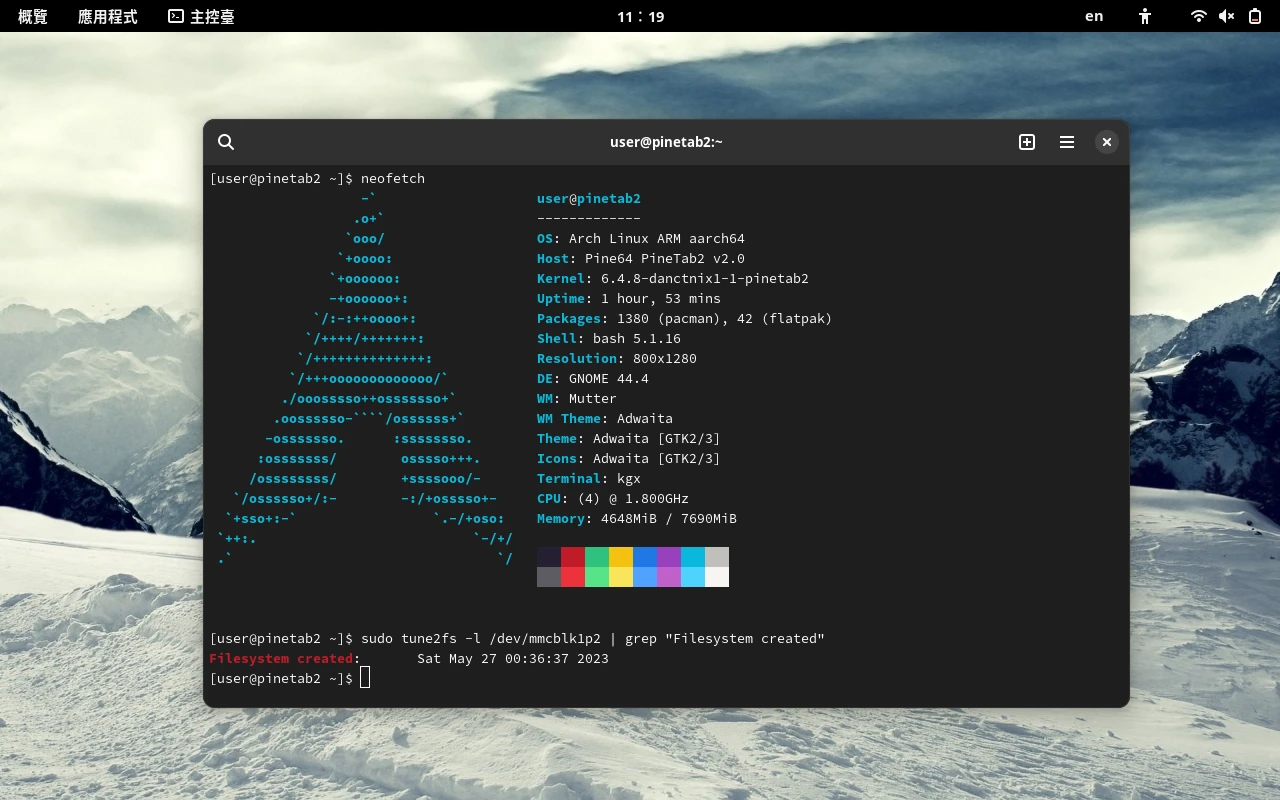
要讓螢幕旋轉正常運作,需安裝以下套件:
sudo pacman -S iio-sensor-proxy
sudo systemctl enable --now iio-sensor-proxy
安裝此套件後電源鍵亦可正常運作了,按下電源鍵就會關閉螢幕,Wifi會斷線,跟暫停模式很像。要喚醒的話就是按一下鍵盤,或是翻開鍵盤蓋。
根據我的觀察,GNOME桌面會自動偵測鍵盤是否連接著,如果沒鍵盤自動旋轉就會作動,一接上鍵盤螢幕方向則是固定的。
接著安裝Impatience讓GNOME的動畫速度快些。Bedtime mode可讓螢幕全灰。
安裝GSconnect (KDE Connect) 用於在手機與平板之間無線傳送檔案。
我有一個在Linux與Waydroid之間傳檔案的指令稿:
sudo mount --bind ~/Waydroid ~/.local/share/waydroid/data/media/0/shared_folder
即使擁有二個揚聲器,PineTab 2的喇叭還是很破,我安裝EasyEffects將音量變大。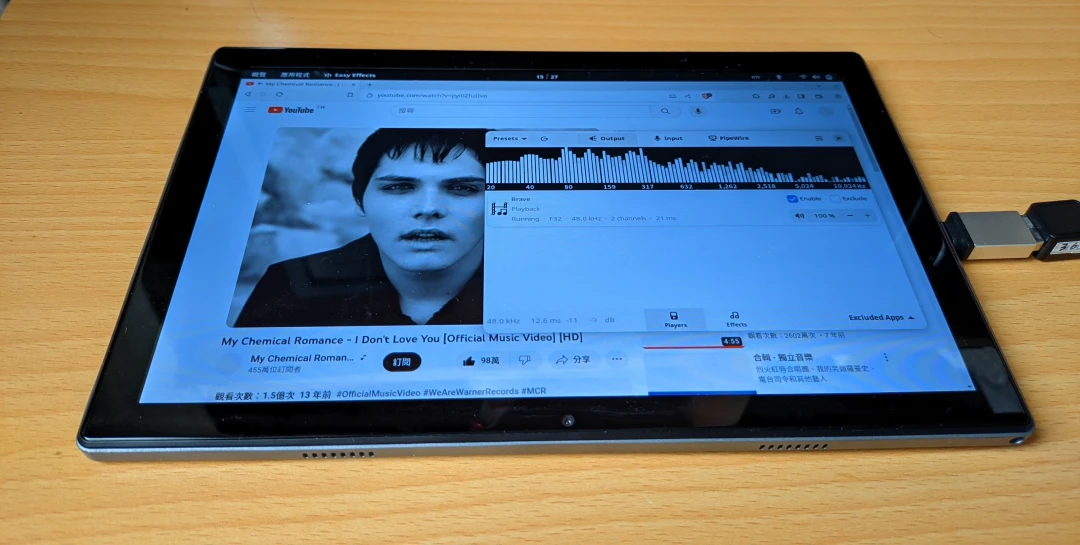
瀏覽器部份,因之前有叫做Mauro Gaspari的人留言推薦,我便改用Brave了。它原生支援ARM64架構,還有跨平台同步功能,且Chromium系瀏覽器在PineTab 2要比Firefox快。
2. 這平板沒有鍵盤不行#
PineTab 2沒鍵盤根本用不下去,Linux觸控界面還不成熟,沒有好的中文觸控輸入法。按鍵輸入法我是用Fcitx5+拼音,因為鍵盤沒有標示注音。
除非你只使用Waydroid,那樣才有好的觸控界面和中文輸入法。
但Waydroid有個大問題:自動旋轉。如果我把平板打直,Waydroid的視窗會切半,並不會跟著填滿。
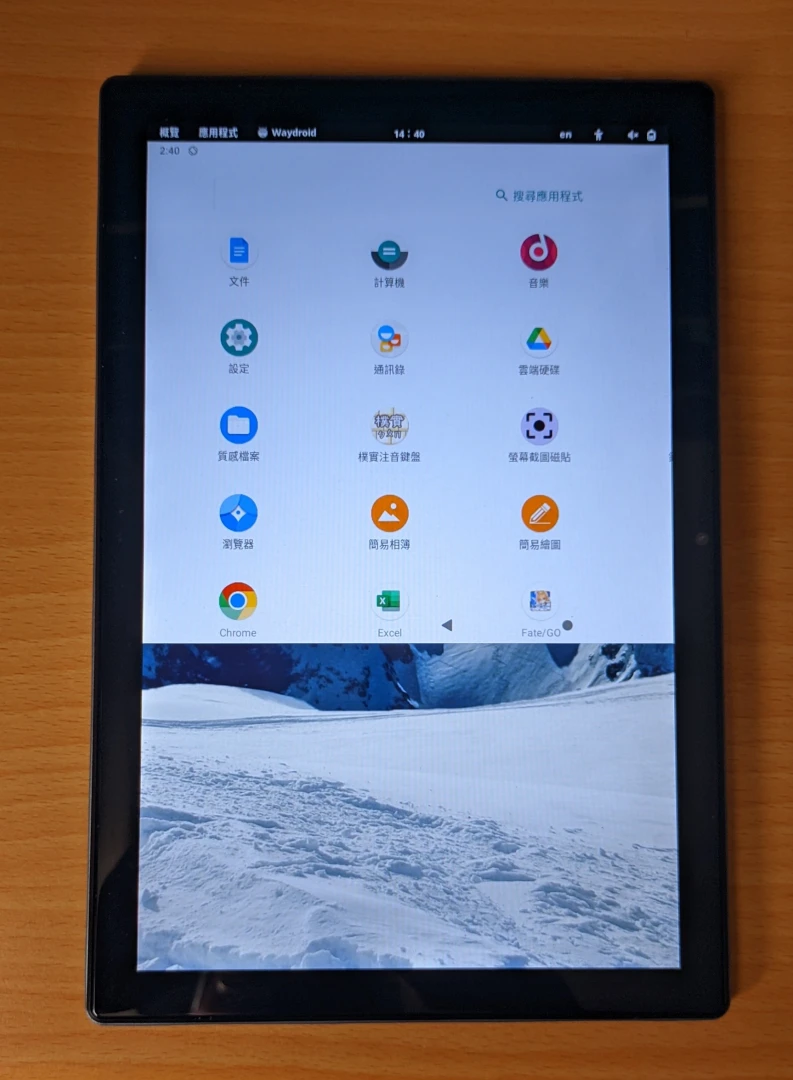
解決此問題的唯一方法是重新啟動Waydroid服務,真是不直覺。
平板應該要是輕鬆攜帶、便於使用的裝置,看來PineTab 2不適用。我不能像用iPad那樣,躺在沙發上用手指瀏覽內容。用PineTab 2時我常常是一直裝著鍵盤的。
在學校用PineTab 2的時候,我都把它當作有觸控功能的筆電用,偶爾可以觸控很好玩,但沒有鍵盤根本用不下去。
3. 「那是什麼天線?」#
大多數人在學校都用iPad,看到有人在行動裝置用外接網路卡都會覺得奇怪吧。
研究所上課前,我會將手機開熱點給PineTab 2連。然後有些人就會過來,指著網路卡說:「這是什麼?」
我可不能跟一般人說太高科技的內容(「啊啊,系統的Wifi核心模組驅動還沒完成,現在是停用狀態,所以我要用Wifi網路卡。順帶一提我用Arch Linux」)我都直接說「是的我的Wifi壞了」
「哇,真酷。」一直都是如此。
是的,Wifi網路卡很礙眼。走到哪都要連著天線,單純拿著平板,一根天線垂在那邊都會感到不適。
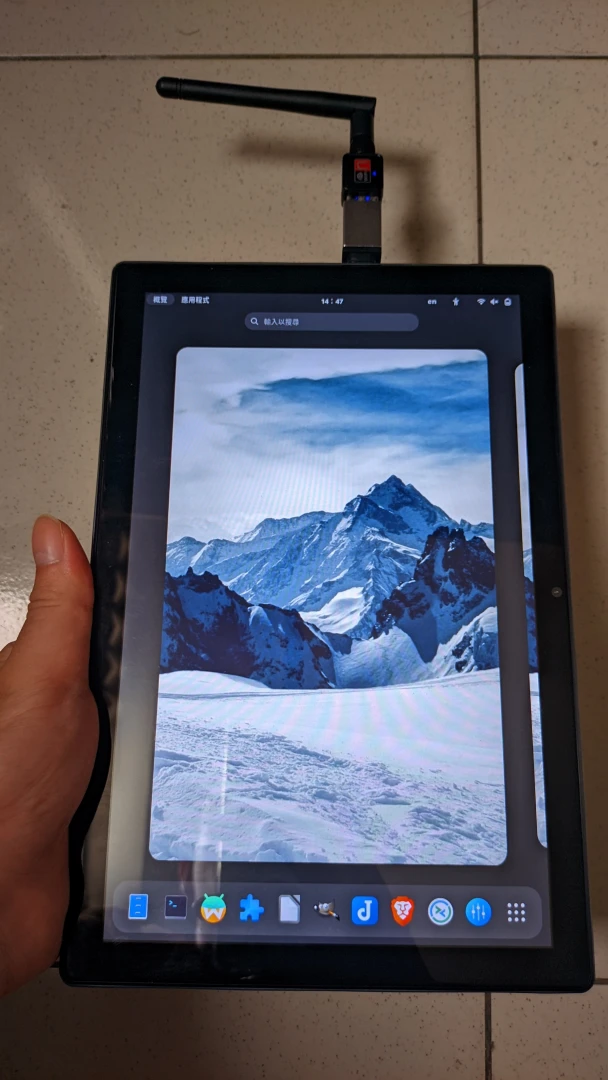
4. PineTab 2總是卡得要死#
我已經習慣了。
UI十分之卡,常常讓我很惱火。緩慢的系統動畫讓人無法忍受。PineTab 2的性能也很差,看Youtube Chromium需要花30秒載入網頁,Firefox還更慢。要非常有耐心才能使用這台平板。
另一方面Waydroid的Android APP也是慢得要死,要是用Google Drive開50MB的PDF檔案,就要等1分鐘才跑得出來。(不過其實看APP啦,有的程式Android版比較快,有的程式Linux版比較快)
你知道這台平板是不支援手寫筆的,那用傳統觸控筆畫畫總行了吧?想得美,Waydroid延遲高得要命!我還得戴手套防止誤觸螢幕呢。要這樣繪圖,我還寧願外接Wacom Intuos繪圖板來畫畫(主線核心有支援)。
我之前讀過Danct12的Pinebook Pro使用心得,那台筆電的處理器也是Rockchip的,比PineTab 2快一些些。他提到PineBook無法順暢地瀏覽「現代」的網頁,但在該價格帶還可以接受。
錢,一切都是錢的問題,我了解PineTab 2本就是設計給開發者購買的廉價實惠平板,才6000台幣而已。有時我會想,如果只是想要臺Linux平板,何不買Surface Go就好呢?效能好多了,生態還更穩定。
我想是因為PineTab 2是市場上少數真正開源平板的緣故吧!我喜歡搗鼓有趣的東西。
我們需要對這種裝置做更多優化,或者我們得向ChromeOS的開發團隊取經,了解他們是怎樣讓低階硬體跑得順暢的。
桌面環境我換成GNOME。我知道GNOME和KDE對PineTab 2來說太重型了,但不想因此去用i3這類視窗管理員,太複雜太沒效率了。
欲方便在觸控與PC模式間無縫切換,GNOME就是最好選擇,儘管很慢。GNOME的按鈕比較大,可以用手勢切換工作區。在觸控為主的裝置上,GNOME表現得比KDE要好。
5. 那PineTab 2究竟有什麼優點#
又輕又強大的電腦#
PineTab 2的最大優勢就是重量了,即使裝上鍵盤也不到1KG,比1.6KG的筆電要輕多了。書包更輕了,可以帶更多書去學校了。
儘管PineTab 2總是慢悠悠的,但幾乎沒崩潰或自己重開機過。它也不會在關機的時候卡住(我的Arch Linux電腦會隨機卡住,幹你Nvidia)。某種程度上來說,PineTab 2在幾次系統更新後已經算很穩定了。
在少數情況下,系統會卡死,觸控按鍵盤都沒反應,這時只需長按電源鍵強制重開機即可。
多虧有GNOME,在Android與Linux的環境之間切換十分簡單,用手勢左右滑動切換工作區就行了。比如,有時候要開愚蠢的老舊學校網頁,只能在IE正常列印的情況下,我可以切換到Linux環境,用Firefox類似IE的列印版面功能,成功列印網頁。在此之外,我可以用終端機跑一些批次處理任務。因此,PineTab 2是跟一般Android平板/iPad不一樣的東西,對進階用戶來說它是一台強大的電腦。
適合手打筆記與SSH操作#
PineTab 2還是可以勝任輕度工作的。我不太手寫筆記,大部分我是打在Joplin。如果要用寫的話,之後我會把寫在紙上的內容拍下來存到Joplin,所以PineTab 2不支援手寫筆不是大問題。
在外用電腦的時候,SSHFS是必須品,這樣我才能遠端SSH到桌機,撰寫Hugo部落格文章。除此之外,還可以靠ReDroid或Sunshine遠端遊戲。
別忘了最基本的功能,PineTab 2可以用calibre和Okular這類強大工具讀期刊和課本,是台還行的電子書閱讀器。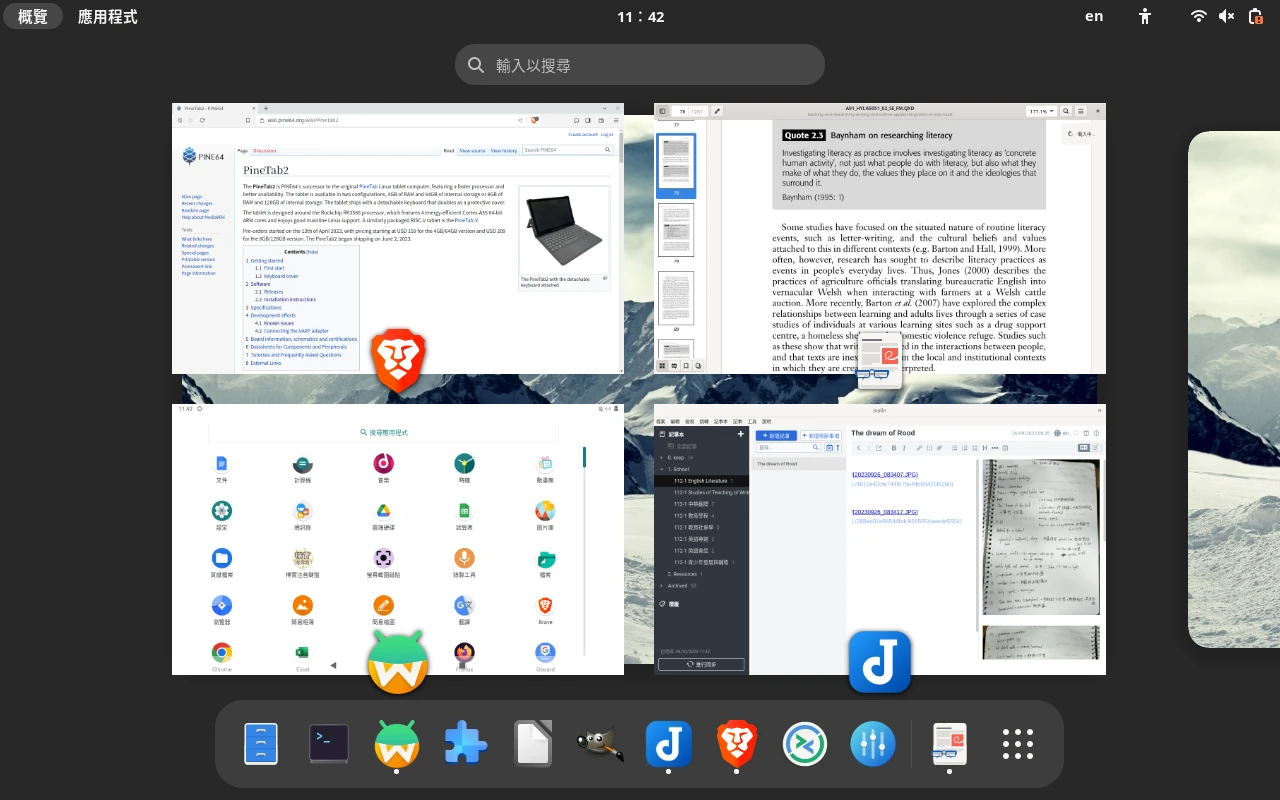
續航力很棒#
PineTab 2開機算快了,30秒進GNOME桌面(我有開自動登入)至於Waydroid的部份,需要再等2分鐘才會開機進Android。
啟用iio sensor-proxy後暫停模式部份能用了,我便能將平板螢幕關閉,在下課後把他放到包包待機吧。但問題在於,PineTab 2的鍵盤套太鬆了,包包裡稍微碰撞一下就會按到鍵盤,導致螢幕被喚醒,喚醒之後平板就會開始發熱。
所以在課程空檔間,我都是直接將PineTab 2關機才放進包包,不讓它一直開著。
續航力因為上述原因我難以測量,但從耗電趨勢來看,螢幕一直亮著,看網頁打打字,撐6小時應該綽綽有餘。不用像x86筆電一樣開省電模式降頻死撐又忍受卡頓,反正PineTab 2本來操作就已經卡卡的了。
後來我做了一個測試,將螢幕關閉後,平放在家裡桌子上,確保不會意外喚醒。在這裡我可以確認,PineTab 2待機可以撐10小時以上,參考下表,從早上10點到晚上10點,電量才掉了20%而已!很棒。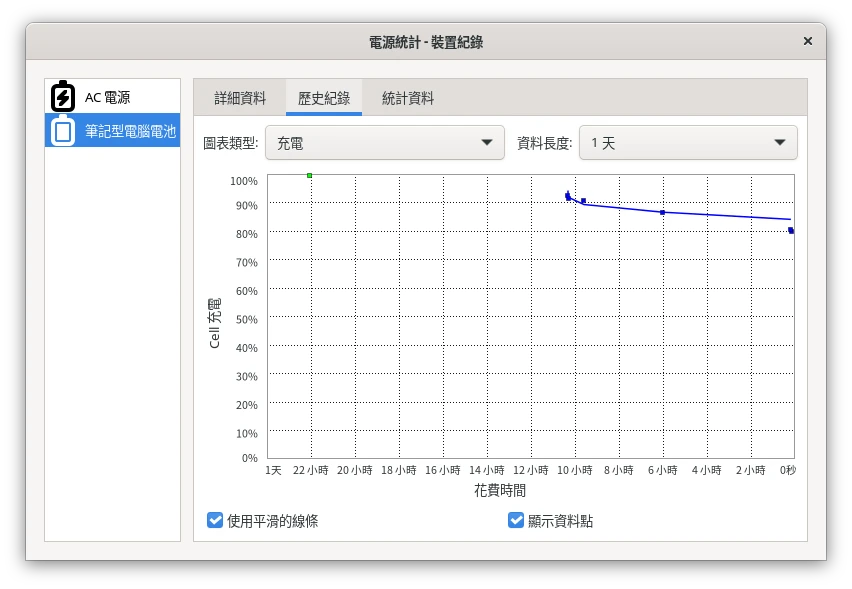
注意我這裡是跟筆電比較,不是市面上的Android平板,我才會如此驚訝。
供參考:我的MSI Modern 15無法使用暫停模式,續航力只有4小時。
6. 結論#
要做輕度簡單任務,PineTab 2的表現不算壞。我會繼續用下去。
在這裡說一下,感謝社群裡辛勤的開發者!現在有越來越多Linux發行版支援PineTab 2了!請造訪Wiki頁面了解。